Como instalar o RabbitMQ no CentOS/Rhel 7/6 e Fedora

- 3624
- 803
- Howard Fritsch
RabbitMQ é o corretor de mensagens de código aberto mais popular. RabbitMQ é um aplicativo leve disponível para a maioria dos sistemas operacionais populares. RabbitMQ suporta vários protocolos de mensagens. O RabbitMQ pode ser facilmente implantado em configurações distribuídas e federadas para atender aos requisitos de alta escala e de alta disponibilidade. Este tutorial ajudará você a instalar o RabbitMQ no CentOS/RHEL 7/6 e Fedora Systems.
Etapa 1 - Instale Erlang
Primeiro, use os seguintes comandos para adicionar o repositório Erlang YUM no sistema baseado em RHEL. Você pode simplesmente baixar o pacote de repositório Erlang em seu site oficial e instalar em seu sistema.
$ wget https: // pacotes.Erlang-Solutions.com/erlang-solutions-1.0-1.Noarch.RPM $ sudo rpm -uvh erlang-solutions-1.0-1.Noarch.RPM
Agora, você pode instalar o pacote Erlang no seu sistema usando o seguinte comando. Isso também instalará todas as suas dependências.
$ sudo yum install erlang erlang-nox
Etapa 2 - Instale o servidor RabbitMQ
Após a instalação dos requisitos, agora faça o download do pacote RabbitMQ RPM, conforme sua versão do sistema operacional em seu site oficial.
CENTOS/RHEL 7 & FEDORA> = 19
$ wget https: // www.RabbitMQ.com/liberações/rabbitmq-server/v3.6.9/RabbitMQ-Server-3.6.9-1.EL7.Noarch.RPM
CENTOS/RHEL 6 & FEDORA < 19
$ wget https: // www.RabbitMQ.com/liberações/rabbitmq-server/v3.6.9/RabbitMQ-Server-3.6.9-1.EL6.Noarch.RPM
Depois de baixar o pacote do servidor RabbitMQ, importe a chave de assinatura do RabbitMQ e instale -a usando os seguintes comandos.
$ sudo rpm --import https: // www.RabbitMQ.com/rabbitmq-release-sinalizador.ASC $ sudo yum install rabbitmq-server-3.6.9-1.Noarch.RPM
Etapa 3 - Gerenciar o serviço RabbitMQ
Depois de concluir as instalações acima, ative o serviço RabbitMQ em seu sistema. Além disso, inicie o serviço RabbitMQ. Use um dos métodos abaixo Sysvinit para sistemas mais antigos ou SystemCTL para o mais recente sistema operacional.
Usando init - CentOS/Rhel 6 & Fedora < 19
$ sudo update-rc.D RabbitMQ-Server Padrões $ sudo Serviço Rabbitmq-Server Start $ sudo Serviço Rabbitmq Stop Stop
Uisng SystemCtl - CentOS/RHEL 7 & Fedora> = 19
$ sudo systemctl ativar rabbitmq-server $ sudo systemctl start rabbitmq-server $ sudo systemctl stop rabbitmq-server
Etapa 4 - Crie usuário administrador no RabbitMQ
Por padrão, o rabbitmq cria um usuário chamado "convidado" com senha "convidado". Você também pode criar sua própria conta de administrador no servidor RabbitMQ usando os seguintes comandos. Altere a senha com sua própria senha.
$ sudo rabbitmqctl add_user admin senha $ sudo rabbitmqctl set_user_tags administrador administrador $ sudo rabbitmqctl set_permissions -p / admin ".*"".*"".*"
Etapa 5 - Configure o console de gerenciamento da web RabbitMQ
RabbitMQ também fornece e console de gerenciamento da web para gerenciar todo o RabbitMQ. Para ativar o console de gerenciamento da web, execute o seguinte comando em seu sistema. O console de gerenciamento da web ajuda você a gerenciar o servidor RabbitMQ.
$ sudo rabbitmq-plugins Ativar rabbitmq_management
O painel RabbitMQ começa na porta 15672. Acesse seu servidor na porta para obter o painel. Use o nome de usuário e a senha criados na etapa 4
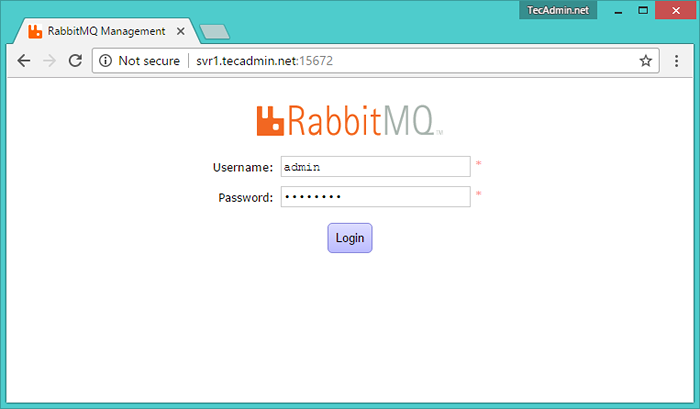
Após o login, você receberá o painel da Interface da Web RabbitMQ Management.
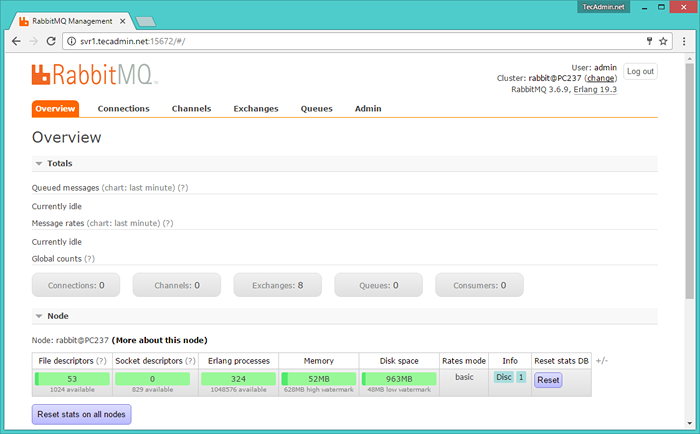
- « 5 principais ferramentas de software de diagnóstico e manutenção
- Como transferir caixas de correio entre servidores IMAP com IMAPSYNC »

